M-Audio KeyStudio 49i 安装测试使用说明
M-Audio出品的MIDI键盘以质量稳定、易用性强、功能强大著称。除出品了多种型号的传统MIDI键盘之外,更是设计生产了多种MIDI控制键盘和音频接口MIDI键盘。MIDI控制键盘从Oxygen系列到现今的Axiom系列,以及钢琴手感的Keystation Pro 88。在音频接口MIDI键盘方面,较早型号有OZone和OZonic,新款的SONO 88等。
2008年,最新推出的带音频接口的MIDI键盘是:KeyStudio 49i,是一款集成了音频接口和电钢琴音源的MIDI键盘(下文简称:49i)。

![]() 图:KeyStudio 49i
图:KeyStudio 49i
原包装中包括:49i键盘一台,USB连接线一根,驱动光盘(包括驱动、演示说明、GM Module软件、英文说明书PDF文件),Live Lite6光盘(含注册卡)。

![]() 图:原包装全部内容
图:原包装全部内容
首先来看一下官方所报的49i硬件参数:
一、 硬件指标
1.基本硬件指标
- 49个半配重手感琴键
- 自带钢琴音色
- 八度按钮和编辑模式按钮(可改变八度按钮用于设置:移调、通道变换、音色变换等)
- 2进2出音频接口
- 16-bit采样精度, 44.1kHz采样频率
- XLR话筒输入,1/4" 乐器输入和RCA模拟输入
- 1/4"立体声线路输出
- 前置2个耳机输出
- 硬件直接监听
- USB接口。USB直接供电或DC9V供电
- 支持使用Pro Tools M-Powered 版软件
2.最低系统要求
- Windows XP(Home和Professional)、CPU:Pentium III 1GHz or AMD K7 Athlon 1GHz、内存:512MB、光驱:CD/DVD-ROM光驱(安装驱动需要)、接口:系统提供的标准USB接口
- Windows Vista 32-bit、Pentium III 1GHz or AMD K7 Athlon 1GHz、内存:1GB、显卡:128MB显示内存的图形卡、光驱:CD/DVD-ROM光驱(安装驱动需要)、接口:系统提供的标准USB接口
- Mac:CPU:Macintosh G4 1GHz、系统版本及内存:OS X 10.3.9和512MB内存;OS X 10.4.9, 10.5.1 和512MB RAM、接口:系统提供的标准USB接口、光驱:CD/DVD-ROM 光驱(安装驱动需要)
二、 控件介绍
先来看一下49i键盘的硬件控件部分,在使用一个设备之前,全面地了解其控件结构,对其功能使用才能有更详细地了解和掌握。
1. 左前面板控件

![]() 图:左前面板
图:左前面板
- Master Volume(主音量):用于控制键盘输出
- Edit Mode(编辑模式):用于进入键盘编辑模式的按钮。当进入后,上面的LED灯会亮,提示用户当前处于编辑模式状态。
- Octave(八度):用于将键盘键区进行上、下八度移动的按钮。当按下其中一个八度按钮,如左(降1个八度),则此按钮上的LED灯会亮,提示用户当前键盘为降八度键位模式。同时按下这两个按钮,可以恢复默认的八度键区。
- Pitch Bend(弯音):上、下两个半音音程的弯音控制轮。
- Modulation(调制):调制轮,用于1号控制器的开与关的控制。
- 耳机输出插座:两个耳机输出插座。
2. Audio Controls音频控件

![]() 图:音频控件
图:音频控件
- Mic Gain(话筒增益):话筒输入增益旋钮。
- Inst. Gain(乐器增益):用于控制后面板的Instrument(乐器)输入的增益旋钮。
- Mono(单声道):输入监听模式选择按钮,按下后直接监听以单声道模式进行监听。
- Direct Monitor(直接监听):直接监听旋钮。
3. Piano Controls钢琴控件

![]() 图:钢琴控件
图:钢琴控件
- Piano Reset(钢琴复位):用于出现音色错误时回复钢琴音色的按钮。
- Piano Vol(钢琴音量):用于调整钢琴输出音量的旋钮。
- Reverb On/Off(混响开关):打开或关闭钢琴的混响效果按钮。打开混响效果时此按钮上的LED灯变亮。
4. 后面板

![]() 图:后面板接口-1
图:后面板接口-1
- Output(输出):1/4"线路输出接口,L:左声道,R:右声道。当仅接L时,为单声道线路输出。
- Aux Input(辅助输入):RCA莲花座的辅助线路输入接口。
- Instrument(乐器):乐器输入接口,用于连接乐器输入,如:电吉它。

![]() 图:后面板接口-2
图:后面板接口-2
- Microphone(话筒):XLR的话筒输入接口,用于连接话筒。
- Sustain:延音踏板接口。
- MIDI Out:MIDI信号输出接口。
- USB接口
- 9V DC:直流9V外接电源座。
- 电源开关。
三、 特色功能介绍
拿到49i,在看到其前面板有个Piano控件时,觉得很奇怪:难道它是一台钢琴?
在没有连接驱动之前,接上USB线,直接USB供电就可以将键盘打开,把耳机插入到前面的耳机输出座上,将Piano Vol旋钮往右旋转,打开钢琴音量。试着弹了一点键盘,天!果然是有钢琴音色的,而且音色还不错!
在使用过程中发现,此钢琴音色可以直接以音频方式输入到电脑里。
这可是一台带音频接口的MIDI键盘!真是迫不急待想知道其音频功能如何。马上安装驱动!
四、 49i的驱动安装
将驱动光盘放入光驱,选择设备为KeyStudio 49i开始安装。安装步骤如下面图示:
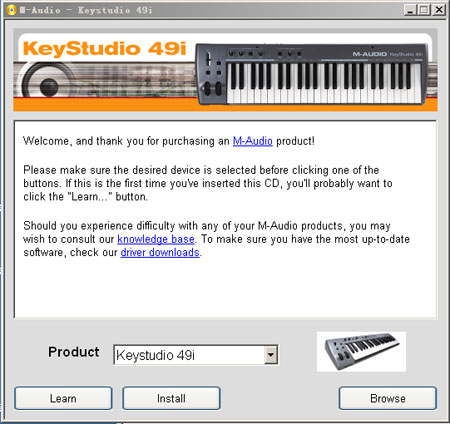
![]() 图:在Product(产品)项中选择Keystudio 49i,然后单击Install按钮开始安装
图:在Product(产品)项中选择Keystudio 49i,然后单击Install按钮开始安装
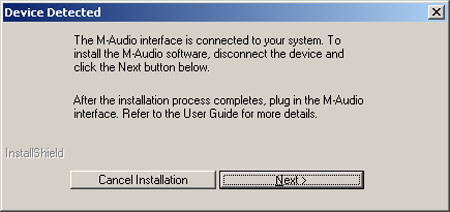
![]() 图:安装提示画面
图:安装提示画面
提示:不要连接USB,确认后单击Next按钮进入下一步。
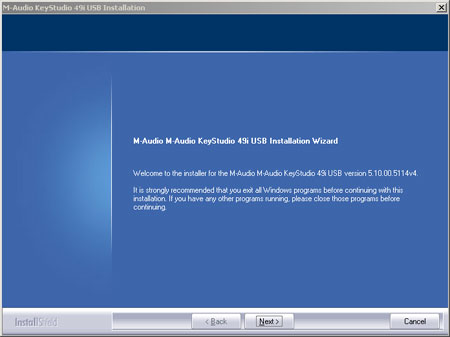
![]() 图:驱动提示画面
图:驱动提示画面
单击Next按钮进入下一步。
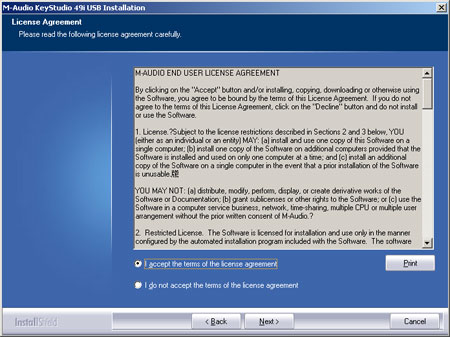
![]() 图:用户协议确认画面
图:用户协议确认画面
勾选I accept the terms of the license agreement(我确认并同意此协议)后,单击Next按钮进入下一步。
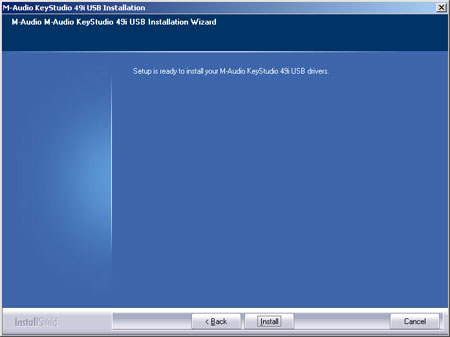
![]() 图:安装确认画面
图:安装确认画面
单击Install按钮将开始安装。
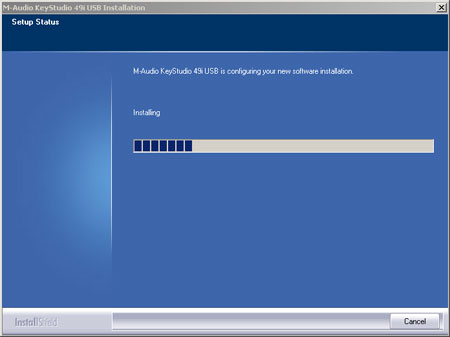
![]() 图:安装进程画面
图:安装进程画面
驱动安装开始,显示安装进程。
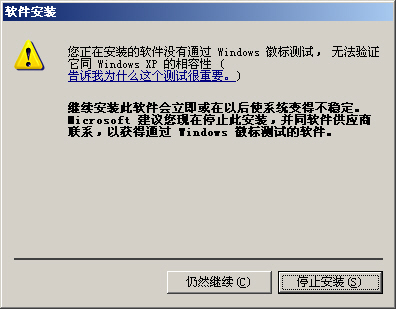
![]() 图:XP驱动提示画面
图:XP驱动提示画面
确认末经微软认证的驱动安装。单击“仍然继续”按钮进入下一步。
和M-Audio其它的音频接口MIDI键盘一样,驱动安装包括两个部分:MIDI键盘和音频接口。所以会出现两个驱动提示。单击“仍然继续”按钮进入下一步。
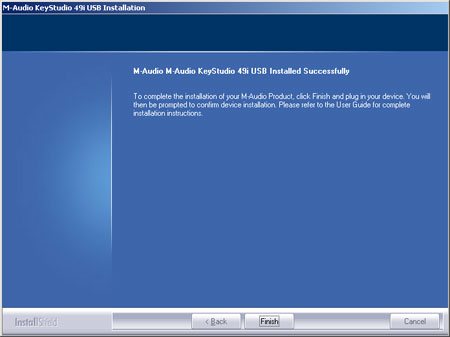
![]() 图:安装完成画面
图:安装完成画面
单击Finish(完成)按钮完成驱动安装。
将49i用USB线连接到电脑,打开49i后面板上的电源开关。系统会提示找到新的硬件,并弹出硬件安装向导。
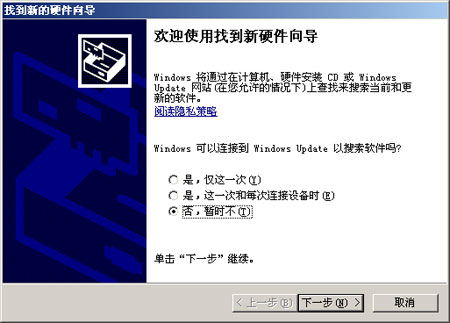
![]() 图:硬件向导画面-1
图:硬件向导画面-1
勾选“否,暂时不”,单击“下一步”按钮。弹出如图所示:
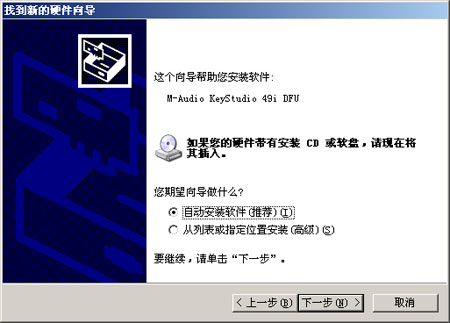
![]() 图:硬件向导画面-2
图:硬件向导画面-2
选择“自动安装软件(推荐)”,单击“下一步”按钮。
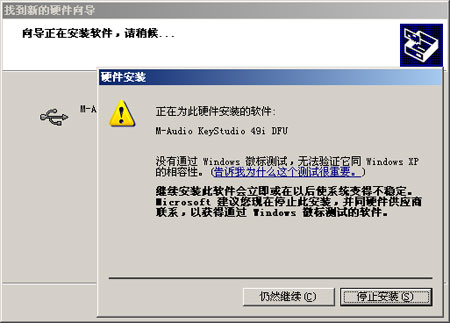
![]() 图:硬件向导-3
图:硬件向导-3
再次单击“仍然继续”进行驱动安装确认。
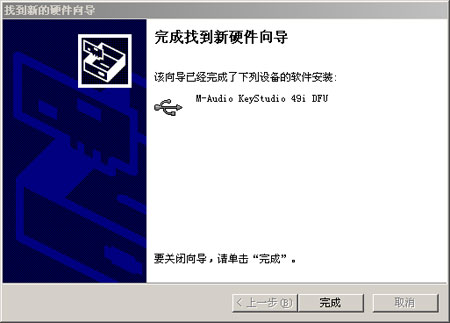
![]() 图:硬件向导-4
图:硬件向导-4
单击“完成”,完成49i驱动中MIDI端口部分的安装。
接下来,会再次弹出硬件向导画面,此次将进行的是49i的音频接口部分的驱动。在此安装过程中会弹出固件升级两面,在升级固件时,不能关闭设备电源或拔掉USB线。
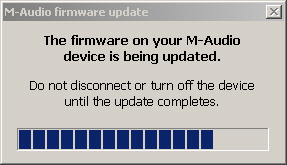
![]() 图:固件升级画面
图:固件升级画面
驱动安装完毕之后,可在控制面板和任务栏中看到49i驱动图标。

![]() 图:49i驱动图标
图:49i驱动图标

![]() 图:49i驱动图标在任务栏里
图:49i驱动图标在任务栏里
双击49i驱动图标可打开49i参数设置对话框,在此对音频延时进行缓存设置。
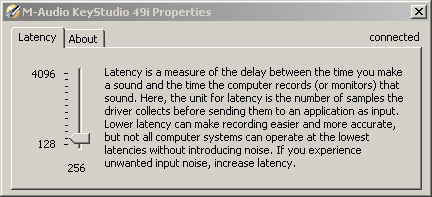
![]() 图:49i参数设置对话框
图:49i参数设置对话框
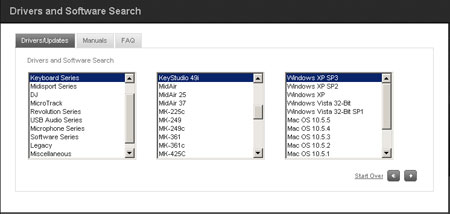
![]() M-Audio官方驱动下载网页
M-Audio官方驱动下载网页
五、 软件应用
1. SONAR
和所有的M-Audio产品一样,49i的兼容性也非常高,由于是USB接口的设备,可以说达到了百分百兼容。
在“Options”/“MIDI Device”选项中,可以找到49i,选择后可接收49i的MIDI输入信息。
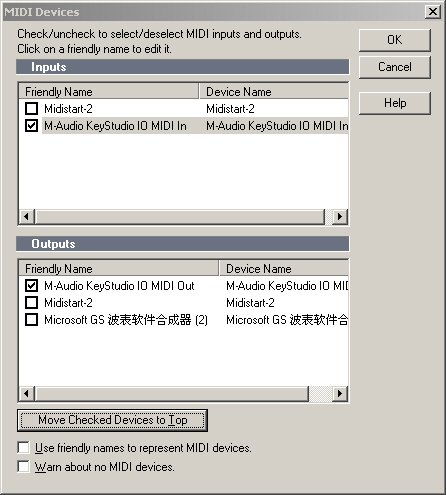
![]() Sonar中的MIDI设备选项
Sonar中的MIDI设备选项
在“Options”/“Audio”/“Advanced”选项中,可以将Driver(音频驱动)设置为ASIO类型,重新打开SONAR后驱动以ASIO类型显示于Audio选项对话框中。

![]() Audio选项
Audio选项
从图中可以看到,当设置缓冲大小为256时,在SONAR软件中的延时为5.8msec(毫秒)。单击ASIO Panel按钮,可以打开图21所示的对话框,对ASIO驱动缓冲大小进行设置,从面改变输入延时大小(缓冲大则输入延时大,缓冲小输入延时也相应变小。但过小的缓冲会引起电脑系统的不稳定,这由电脑硬件能力决定)。
由于49i自带有钢琴音色,所以如果想单独监听软件音源的声音,必须将Piano Vol钮设置为关闭状态(往左旋)。如果不关闭,则会监听到自带钢琴和软件中音源的乐器回放。
除输入MIDI信息之外,49i的自带钢琴能以音频格式录入到电脑中。当打开MIDI轨和音频轨进行同时录制时,钢琴弹奏和MIDI信号将一同输入到电脑,且钢琴录制到音频轨中。
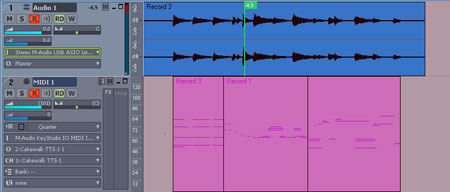
![]() 同时录制MIDI和钢琴音频
同时录制MIDI和钢琴音频
2. Nuendo
在Nuendo软件中,执行“Device”/“Device Setup”菜单命令,也很容易地对49i的驱动进行了ASIO设置。但效果却不如在SOANR软件中那么好,在同样缓冲大小为256的设置条件下,Nuendo中的输入延时时间表现为9.3msec。
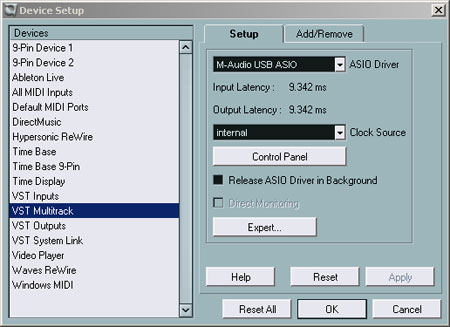
![]() Nuendo的驱动支持
Nuendo的驱动支持
同样,单击Control Panel按钮,也可以弹出如图21所示的ASIO缓冲大小设置对话框。
3. 录音输入
在软件中使用49i进行音频录制工作,49i的钢琴演奏可以直接以音频格式录入电脑软件中,此录音得到的音频文件回放效果非常好。
话筒输入:49i话筒输入不带幻象供电,不能直接使用电容话筒。测试中使用了一只市场价格为300元的动圈话筒。49i的话筒放大中规中矩,和同类入门级专业音频接口上的话放质量相当:底噪较小,音质一般。应对要求不高的话筒录音完全可以胜任。
乐器输入:乐器输入放大功率较大,所以底噪就相对话筒输入大了一些,但对完成制作一个音乐小样的录音,完全没问题。
六、 音质测试
用WaveLab软件对49i进行录音测试,设置驱动为M-Audio USB ASIO后,新建文件录音,此时会显示输入动态电平。
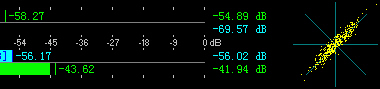
![]() 49i在WaveLab中的输入电平测试
49i在WaveLab中的输入电平测试
图中上半部的左声道为话筒输入(设置为最大输入增益),下半部是Instrument乐器输入(设置为最大输入增益),从图中可以看到,话筒输入的动态范围大约是73dB,乐器输入的动态范围大约是60dB。
作为MIDI键盘>音频接口的一体化产品,市场定位肯定是针对需要移动应用或对音频部分要求相对较低的MIDI制作客户。所以这类产品的音频接口部分的设计肯定是比不过独立音频接口的,至少,现今市场上还没有哪款此类产品是配备高音质音频接口的。
七、 49i的编辑模式
和M-Audio的其它产品一样,49i继承了其前辈的功能设置。利用琴面板上的Edit Mode按钮,可以设置诸多附加功能。
按下49i前面板上的Edit Mode按钮(指示灯亮),可进入49i编辑模式。进入编辑模式后,键盘键位将成为设置功能键,对应不同的模式设置参数。
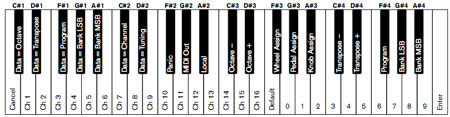
![]() 编辑模式下49i的功能键位指示图
编辑模式下49i的功能键位指示图
默认的编辑模式是:八度模式,此时按八度的>和<按钮是上、下移动一个八度的键区。下面针对较为常用的移调设置进行说明。
将键盘八度按钮设置为移调功能按钮。步骤如下:
- 步骤1 按下Edit Mode按钮
- 步骤2 按一下49i键盘中的D#1键(对应Transpose功能)
按了D#1键后会自动退出编辑模式,此时按按八度的>和<按钮则是升高/降低半个音高。
直接设置键盘固定为移调后的音高。步骤如下:
- 步骤1 按下Edit Mode按钮
- 步骤2 按一下49i键盘中的D#4或C#4键,可设置升高或降低一个半音音高。D#4:Transpose +;C#4:Transpose -。
- 步骤3 按一下最右边的白键(对应Enter功能)确认操作。或按C1(对应Cancel功能)退出设置。
八、 GM Module软件介绍
在49i的驱动盘中,附送了一个GM Module软件,这是一个音源软件,它可以单独使用,用于扩展49i演奏的乐器音色。也可以作为VST或RTAS类型的音源插件来使用。
光盘目录如下图:
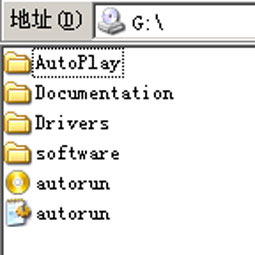
![]() 驱动光盘目录
驱动光盘目录
在AutoPlay文件夹中存放着49i的演示学习程序,Documentation文件夹中有英文版的快速入门和用户使用说明电子文档(PDF格式),在Drivers中是驱动程序,Software中则放着GM Module软件的读PDF文档的软件安装程序。
双击GM_Module_setup.exe程序可安装GM Module软件,此软件只能在49i键盘下使用,所以安装时必须连接并打开49i。一路NEXT就可以安装成功了。
执行“开始/程序/M-Audio General MIDI Module/ General MIDI Module”可打开如下图的GM Module软件窗口。
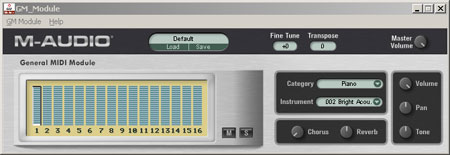
![]() GM Module软件窗口
GM Module软件窗口
在其菜单“GM Module”中,可以设置MIDI输入和音频输出的端口。
这是一个标准的GM音源,共有16个MIDI通道,并可设置Chorus(合唱)、Reverb(混响)、Volume(音量)、Pan(声像)和Tone(音高)。
在打开此窗口的情况下,按49i的八度按钮中的>按钮,可激活GM Module,此后可按<和>对乐器音色进行切换。同时Piano Vol旋钮用于控制GM Module上的Volume大小。
在使用GM Module时,49i上的钢琴音色会失效,可在需要时按下49i面板上的Piano Reset按钮调回钢琴音色。
如果在软件中将GM Module作为插件音源使用,使用方法同上述。
GM Module软件按默认目录安装时,RTAS类型的接口程序目录无问题,VST的目录则为:C:\Program Files\Vstplugins,如果在音序器软件中找不到这个插件,可在音序器软件中重设定插件目录位置。
九、 结论
试用完49i,对其特性多少有了一些了解,其中有令人兴奋的设计,也有不是太满意的地方。
优点:
- 具备完全的移动自由性!多数同类产品,都需要供电才能使用其中的音频接口部分,而49i只需要连接USB,
- USB供电就可以工作。只要有笔记本电脑,您就可以带着49i外出录音了!
- 自带钢琴音色,可以在平时用于练琴或演出使用。打破了传统MIDI键盘只能依靠音源才能发声的特性,虽说有一种音色,但其出色的音色采样,让您完全可以将它作为一台电钢琴使用。
- 手感比较好,比现今市场中的多数49键MIDI键盘的手感都要好。
- 有音频接口部分,且提供了话筒和乐器输入接口,以及2个耳机输出座。乐器输入提供了录制吉它类乐器的便利,同
- 2个耳机输出也为乐手录音的监听提供了方便。
缺点:
- 话筒输入无幻象供电,不能使用电容话筒。
转载新闻请注明出自 Midifan.com
-
2008-11-30 13:25
 anonymous
多少钱,糟糕的手感比49键的有所提升不?
anonymous
多少钱,糟糕的手感比49键的有所提升不?
